Daptar eusi
Lamun anjeun geus lila nuturkeun ieu blog, anjeun bisa jadi apal pungsi QUERY pikeun Google Sheets. Kuring nyarios éta salaku solusi anu mungkin pikeun sababaraha kasus. Tapi éta jauh tina cukup pikeun ngabongkar poténsial pinuh. Dinten ayeuna, waktosna urang terang yén superhero spreadsheet ieu leres. Jeung tebak naon - hiji alat sarua noteworthy ogé bakal aya :)
Naha anjeun terang yén Google Sheets QUERY fungsi dianggap hiji pangkuatna dina spreadsheets? Sintaksis anu unik ngadukung puluhan operasi anu béda. Hayu urang cobian sareng ngabagi bagian-bagianna pikeun diajar sakali-kali?
Syntax of Google Sheets QUERY function
Saheulaanan, Google Sheets QUERY nyaéta ngan fungsi sejen kalawan 1 pilihan jeung 2 argumen diperlukeun:
=QUERY(data, query, [headers])- data nyaeta rentang pikeun ngolah. Dibutuhkeun. Sagalana jelas di dieu.
Catetan. Ngan hiji panginget leutik di dieu dijieun ku Google: unggal kolom kudu ngandung hiji tipe data: tékstual, atawa numerik, atawa boolean. Upami aya jinis anu béda, QUERY bakal tiasa dianggo sareng anu paling sering lumangsung. Jenis séjén bakal dianggap salaku sél kosong. Aneh, tapi tetep dina pikiran.
- kueri nyaéta cara ngolah data . Dibutuhkeun. Ieu dimana sagala fun dimimitian. Pungsi Google Sheets QUERY ngagunakeun basa husus pikeun argumen ieu: Google Visualization APIkriteria
- pilih hiji tempat pikeun hasil
- selapkeun hasil duanana salaku rumus QUERY atawa salaku nilai
Abdi mah heureuy, tingali ku nyalira. Sanaos GIF ieu digancangan, abdi peryogi kirang ti menit kanggo nyempurnakeun sadaya kriteria sareng kéngingkeun hasilna:

Upami anjeun cukup panasaran, ieu rincina pidéo anu nunjukkeun kumaha jalanna tambihan:
Kuring ngarepkeun anjeun bakal masihan kasempetan tambahan sareng kéngingkeun tina Google Workspace Marketplace. Tong isin sareng bagikeun tanggapan anjeun, khususna upami aya anu anjeun henteu resep.
Oge, mangga tingali halaman tutorial atanapi halaman utama na.
Basa Pananya. Éta ditulis dina cara anu sami sareng SQL. Dasarna, éta susunan klausa husus (paréntah) dipaké pikeun ngabejaan fungsi naon nu kudu: pilih, grup ku, wates, jsbCatetan. Sakabéh argumen kudu diapit ku tanda petik ganda. Nilai, dina gilirannana, kudu dibungkus ku tanda petik.
Ayeuna hayu urang ngagali langkung jero kana klausa sareng naon waé anu dilakukeun.
Klausa anu digunakeun dina rumus Google Sheets QUERY
Basa query diwangun ku 10 klausa. Éta tiasa nyingsieunan dina pandangan kahiji, khususna upami anjeun teu wawuh sareng SQL. Tapi kuring janji, sakali anjeun terang aranjeunna, anjeun bakal kéngingkeun pakarang spreadsheet anu kuat.
Abdi badé nutupan unggal klausa sareng masihan conto rumus ngagunakeun daptar murid imajinér ieu sareng mata pelajaran makalahna. :

Leres, abdi salah sahiji jalma aneh anu nganggap Pluto kedah janten planet :)
Tip. Sababaraha klausa tiasa dianggo dina hiji fungsi QUERY Google Sheets. Upami anjeun nyarang sadayana, pastikeun nuturkeun urutan penampilanna dina tulisan ieu.
Pilih (sadayana atanapi kolom husus)
Klausa anu pangheulana - pilih - dianggo pikeun nyarios kolom naon anu anjeun kedah uih deui nganggo Google Sheets QUERYtina lambar atawa tabel séjén.
Conto 1. Pilih sadaya kolom
Pikeun nyokot unggal kolom, paké select kalayan tanda bintang – pilih *
=QUERY(Papers!A1:G11,"select *")
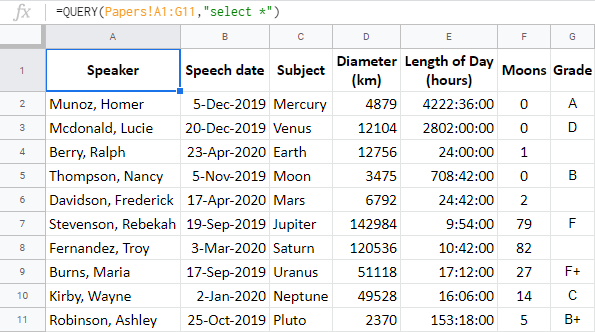
Tip. Upami anjeun ngaleungitkeun pilih parameter, Google Sheets QUERY bakal mulangkeun sadaya kolom sacara standar:
=QUERY(Papers!A1:G11)
Conto 2. Pilih kolom khusus
Pikeun narik kolom anu tangtu. , daptarkeun aranjeunna saatos klausa pilih :
=QUERY(Papers!A1:G11, "select A,B,C")
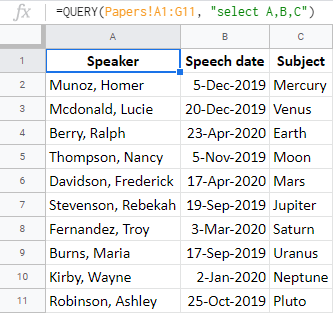
Tip. Kolom anu dipikaresep bakal disalin dina urutan anu sami sareng anjeun nyebatkeunana dina rumus:
=QUERY(Papers!A1:G11, "select C,B,A")

Google Sheets QUERY – Where clause
Google Sheets QUERY where dipaké pikeun nyetel kaayaan ka data nu Anjeun hoyong meunangkeun. Dina basa sejen, eta tindakan minangka saringan.
Upami anjeun nganggo klausa ieu, pungsi QUERY pikeun Google Sheets bakal milarian kolom pikeun niléy anu nyumponan sarat anjeun sareng nyandak sadaya patandingan deui ka anjeun.
Tip. Dimana tiasa dianggo tanpa klausa pilih .
Saperti biasa, pikeun nangtukeun kaayaan, aya sét operator husus pikeun anjeun:
- operator babandingan basajan ( pikeun nilai numerik ): =, , >, >=, <, <=
- operator ngabandingkeun kompléks ( pikeun string ): ngandung, dimimitian ku, tungtung kalawan, cocog, != (teu cocog / teu sarua jeung), kawas .
- operator logis pikeun ngagabungkeun sababaraha kaayaan : jeung, atawa, sanes .
- operator pikeun kosong/ teu kosong : null, teu null .
Tip. Upami anjeun kesel atanapi hariwang ngeunaan kedah nungkulan sajumlah ageung operator deui, kami ngarasa anjeun. Sababaraha Pertandingan Vlookup kami bakal mendakan sadaya patandingan sareng ngawangun rumus QUERY dina Google Sheets pikeun anjeun upami diperyogikeun.
Hayu urang tingali kumaha operator ieu kalakuanana dina rumus.
Conto 1. Dimana nganggo angka
Kuring bakal nambihan dimana kana Google Sheets kuring QUERY ti luhur pikeun meunangkeun inpo ngeunaan planét nu boga leuwih ti 10 bulan:
=QUERY(Papers!A1:G11,"select A,B,C,F where F>=10")

Tip. Kuring ogé nyebatkeun kolom F pikeun dipulut ngan ukur pikeun mastikeun kritéria parantos kaeusi. Tapi éta sagemblengna pilihan. Anjeun teu kedah ngalebetkeun kolom sareng kaayaan kana hasil:
=QUERY(Papers!A1:G11,"select A,B,C where F>=10")
Conto 2. Dimana nganggo string téks
- Abdi hoyong ningali kabéh baris mana peunteunna nyaéta F atawa F+ . Abdi badé nganggo operator ngandung pikeun éta:
=QUERY(Papers!A1:G11,"select A,B,C,G where G contains 'F'")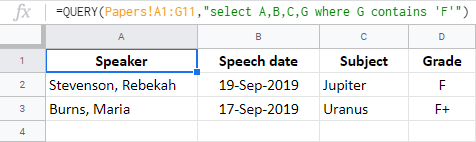
Catetan. Tong hilap ngurilingan téks anjeun ku tanda petik.
- Pikeun meunangkeun sakabeh baris nganggo F wungkul, ganti ngandung ku tanda sarua (=):
=QUERY(Papers!A1:G11,"select A,B,C,G where G="F"") - Pikeun mariksa makalah anu can dianteurkeun (nu peunteunna leungit), pariksa kolom G pikeun kosong:
=QUERY(Papers!A1:G11,"select A,B,C,G where G is null'")
Conto 3. Dimana kalawan kaping
Tebak naon: Google Sheets QUERY malah geus junun ngalilindeuk kaping!
Saprak spreadsheets nyimpen tanggal salaku nomer serial, biasana anjeun kudungagunakeun bantuan fungsi husus kawas DATE atawa DATEVALUE, YEAR, MONTH, TIME, jsb.
Tapi QUERY geus kapanggih jalan sabudeureun tanggal. Pikeun nuliskeunana leres, ketik kecap tanggal teras tambahkeun tanggalna anu diformat janten yyyy-mm-dd: tanggal '2020-01-01'
Ieu rumus kuring pikeun kéngingkeun sadaya baris kalayan tanggal Biantara sateuacan 1 Jan 2020:
=QUERY(Papers!A1:G11,"select A,B,C where B
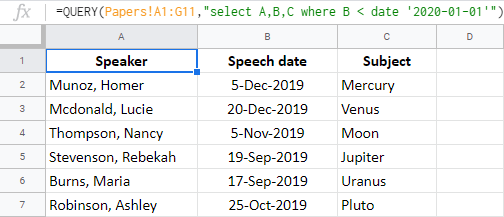
Conto 4. Gabungkeun sababaraha kaayaan
Pikeun ngagunakeun kurun waktu nu tangtu sabagé kriteria, Anjeun kudu ngagabungkeun dua kaayaan.
Hayu urang cobian balikkeun makalah-makalah nu dikirimkeun dina Autumn, 2019. Kritéria kahiji kudu tanggal dina atawa sanggeus 1 Séptémber 2019 , anu kadua — dina atawa saméméh 30 Nopémber 2019 :
=QUERY(Papers!A1:G11,"select A,B,C where B>=date '2019-09-01' and B<=date '2019-11-30'")

Atawa, kuring tiasa milih makalah dumasar kana parameter ieu:
- saméméh 31 Désémber 2019 ( B
) - boga A atawa A+ salaku peunteun ( G ngandung 'A' )
- atawa B/B+ ( G ngandung 'B' )
=QUERY(Papers!A1:G11,"select A,B,C,G where B

Tip. Upami sirah anjeun badé ngabeledug, tong nyerah waé. Aya alat anu sampurna sanggup ngawangun sadaya rumus ieu pikeun anjeun, henteu paduli jumlah kritéria. Luncat ka tungtung tulisan pikeun terang éta.
Google Sheets QUERY – Group By
Google Sheets QUERY group by paréntah dipaké pikeun ngahijikeun baris. Nanging, anjeun kedah nganggo sababaraha fungsi agrégat pikeun nyimpulkeunana.
Catetan. Grup dumasar kedah salawasna nuturkeun klausa pilih .
Hanjakalna, teu aya anu dikelompokkeun dina méja kuring sabab henteu aya nilai anu ngulang deui. Sakitu we atuh rada disaluyukeun.
Anggap wae, kabeh makalah kudu disiapkeun ku 3 murid wungkul. Kuring bisa manggihan nilai pangluhurna unggal murid. Tapi kusabab aranjeunna hurup, éta mangrupikeun fungsi MIN anu kuring kedah dianggo kana kolom G:
=QUERY(Papers!A1:G11,"select A,min(G) group by A")
Catetan. Upami anjeun henteu nganggo fungsi agrégat sareng kolom naon waé dina klausa pilih (kolom A dina conto kuring), anjeun kedah nyalin sadayana dina grup ku klausa.

Google Sheets QUERY – Pivot
Google Sheets QUERY pivot klausa jalanna sabalikna, mun bisa mah. Ieu transposes data tina hiji kolom ka hiji baris jeung kolom anyar, ngagolongkeun nilai sejenna sasuai.
Pikeun anjeun dina kaayaan tanggal, éta bisa jadi kapanggihna nyata. Anjeun bakal tiasa ningali gancang sadaya taun anu béda tina kolom sumber éta.
Catetan. Lamun datang ka pangsi , unggal kolom dipaké dina pilih klausa kudu ditutupan ku hiji fungsi agrégat. Upami teu kitu, éta kedah disebatkeun dina grup ku paréntah nuturkeun pangsi anjeun.
Inget, tabel kuring ayeuna ngan ukur 3 murid. Abdi badé ngadamel fungsina nyarioskeun sabaraha laporan anu dilakukeun ku unggal murid:
=QUERY(Papers!A1:G11,"select count(G) pivot A")
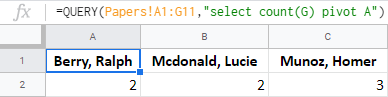
QUIRY Sheets - Pesenan Ku
Ieu rada gampang :) Biasananyortir hasilna dumasar niléy dina kolom nu tangtu.
Tip. Sadaya klausa saméméhna nyaéta opsional nalika nganggo urutan ku . Kuring make select pikeun mulangkeun leuwih saeutik kolom keur kaperluan démo.
Hayu urang balik deui ka tabel aslina tur nyortir laporan dumasar titimangsa ucapan.
Rumus QUERY Google Sheets salajengna ieu bakal meunang kuring kolom A, B jeung C, tapi dina waktos anu sareng bakal nyortir aranjeunna dumasar tanggal dina kolom B:
=QUERY(Papers!A1:G11,"select A,B,C order by B")
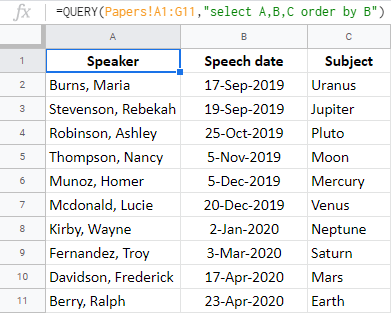
Wates
Kumaha mun ceuk kuring mah, anjeun teu kudu mawa unggal baris kana hasilna? Kumaha upami kuring bébéja yén Google Sheets QUERY ngan ukur tiasa narik jumlah anu tangtu tina patandingan munggaran anu dipendakan?
Muhun, klausa wates dirancang pikeun ngabantosan anjeun. Ieu ngawates jumlah baris balik ku jumlah nu dibikeun.
Tip. Ngarasa Luncat ngagunakeun wates tanpa klausa saméméhna lianna.
Rumus ieu bakal mintonkeun 5 baris kahiji dimana kolom kalawan peunteun ngandung tanda (henteu kosong):
=QUERY(Papers!A1:G11,"select A,B,C,G where G is not null limit 5")
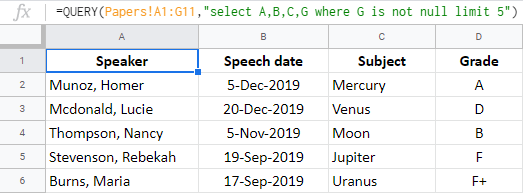
Offset
Ieu klausa téh sabalikna tina klausa saméméhna. Nalika wates masihan anjeun jumlah baris anu anjeun tangtoskeun, offset ngalangkunganana, nyandak sésana.
Tip. Offset ogé teu merlukeun klausa séjén.
=QUERY(Papers!A1:G11,"select A,B,C,G where G is not null offset 5")

Upami anjeun nyobian sareng nganggo duanana wates sareng offset , ieu bakal kajadian:
- Offset bakal ngalewatan baris di awal.
- Wates bakal ngabalikeun sajumlahbaris di handap.
=QUERY(Papers!A1:G11,"select A,B,C,G where G is not null limit 3 offset 3")
Ti 11 baris data (anu kahiji mangrupa lulugu jeung fungsi QUERY dina Google Sheets ngalakukeun pakasaban nice pamahaman yén), offset skip kahiji. 3 jajar. Wates mulangkeun 3 baris salajengna (mimitian ti ka-4):

Google Sheets QUERY – Label
Google Sheets QUERY label command ngidinan Anjeun ngarobah ngaran lulugu kolom.
Tip. Klausa séjén ogé opsional pikeun label .
Teundeun label heula, dituturkeun ku ID kolom jeung ngaran anyar. Lamun anjeun ngaganti ngaran sababaraha kolom, misahkeun unggal pasangan anyar kolom-label ku koma:
=QUERY(Papers!A1:G11,"select A,B,C label A 'Name', B 'Date'")
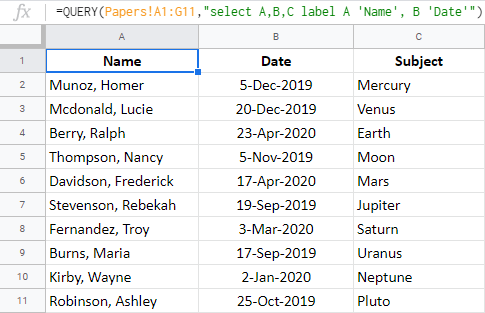
Format
Nu format klausa ngamungkinkeun pikeun ngarobah format sakabéh nilai dina kolom. Pikeun éta, anjeun peryogi pola anu nangtung di tukangeun format anu dipikahoyong.
Tip. Klausa format ogé tiasa maén solo dina Google Sheets QUERY.
=QUERY(Papers!A1:G11,"select A,B,C limit 3 format B 'mm-dd, yyyy, ddd'")

Tip. Kuring disebutkeun sababaraha format tanggal pikeun Google Sheets QUERY dina pos blog ieu. format sejenna bisa dicokot langsung tina spreadsheets: Format > Jumlah > Leuwih format & GT; Format nomer custom .
Pilihan
Ieu dipaké pikeun nyetél sababaraha setélan tambahan pikeun data hasil.
Contona, paréntah sapertos no_values ngan ukur mulangkeun sél anu diformat.
Cara panggancangna pikeun ngawangun rumus QUERY – Multiple Vlookup Matches
Nanging kuatna fungsi QUERY dina Google Sheets nyaéta,eta bisa jadi merlukeun kurva learning pikeun meunangkeun ahold tina. Ieu hiji hal pikeun ngagambarkeun unggal klausa sacara misah dina méja leutik, jeung lengkep séjén pikeun nyobaan jeung ngawangun sagalana bener ku sababaraha klausa jeung tabel leuwih badag.
Ku kituna urang mutuskeun pikeun pakéan Google Sheets QUERY up dina antarmuka anu ramah-pamaké sareng jantenkeun tambihanana.
Naha Multiple VLOOKUP Cocog langkung saé tibatan rumus?
Muhun, sareng tambihanana aya teu kedah pisan :
- Teangan naon wae ngeunaan eta klausa . Gampang pisan pikeun nyiptakeun seueur kaayaan rumit dina tambihan: saloba anu anjeun peryogikeun sanaos pesenanna pikeun nyandak saloba patandingan anu anjeun peryogikeun.
Catetan. Ayeuna, klausa di handap ieu diasupkeun kana alat: pilih, dimana, wates, jeung offset . Lamun tugas anjeun merlukeun klausa séjén ogé, mangga mairan di handap - sugan, anjeun bakal mantuan kami ningkatkeun ;)
- nyaho kumaha carana ngasupkeun operator : ngan pilih hiji ti a daptar turun-handap.
- teka-teki cara nu bener ngasupkeun tanggal jeung waktu . Add-on ngamungkinkeun anjeun ngalebetkeunana sapertos biasa dumasar kana lokal spreadsheet anjeun.
Tip. Sok aya petunjuk anu sayogi dina alat sareng conto jinis data anu béda.
Salaku bonus , anjeun bakal bisa:
- nilik duanana hasilna jeung rumus
- nyieun pangaturan gancang ka anjeun

